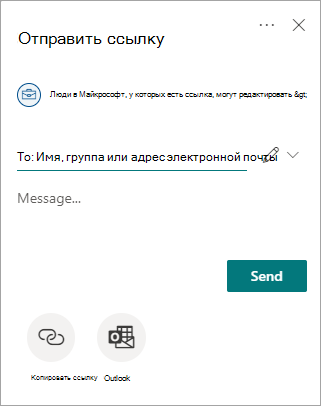Вы можете создавать многофункциональное, привлекательное и надежное содержимое с помощью страниц и новостей SharePoint. Бывают случаи, когда вам может потребоваться создать страницу или новостную публикацию и совместно работать над ними с другими пользователями, прежде чем вы поделитесь с ними в более широкой организации. Это когда частные черновики полезны.
Примечание: Эта функция развертывается. См. раздел Идентификатор дорожной карты 85629.
При создании частного черновика он отображается (в том числе в библиотеке страниц сайта) только вам и людям, которым вы предоставляете к нему доступ, а также владельцу сайта, на котором вы создаете черновик. Он не отображается в библиотеке страниц сайта для других пользователей, пока вы не опубликуете его. Это означает, что вы можете совместно работать над ним с несколькими людьми (даже с теми, кто не является участниками вашего сайта), прежде чем публиковать его для вашей организации.
Например, если вы создаете рекламный контент для продукта, который собирается запустить, и вы еще не готовы к тому, чтобы люди в вашей организации узнали об этом, вам может потребоваться создать закрытый черновик. Вы можете совместно работать над ним с людьми, которые уже знакомы с запуском, чтобы получить отзывы, редактирование и дополнения к содержимому.
После публикации частного черновика он будет виден всем, кто имеет доступ к вашему сайту.
-
Чтобы приступить к созданию страницы или публикации новостей, выберите Создать на панели команд на сайте.
-
В окне шаблона установите флажок Создать частный черновик .
-
На открываемой странице или новостной публикации в правом верхнем углу будет установлен индикатор Private .
-
Чтобы пригласить участников совместной работы, выберите Общий доступ на панели команд в верхней части окна. Это можно сделать в любое время при создании страницы.
-
В поле Отправить ссылку введите имя, группу или адрес электронной почты людей, которым вы хотите предоставить доступ к этому закрытому черновику, при необходимости введите сообщение и нажмите кнопку Отправить или скопировать ссылку.
-
Запуск или продолжение добавления содержимого. Вы можете сохранять черновик так часто, как вам нужно.
-
Когда вы будете готовы, чтобы все пользователи, имеющие доступ к сайту, видели страницу или публикацию новостей, выберите Опубликовать или Опубликовать новости.
Примечания:
-
Как и не частные страницы и новостные публикации, редактировать черновик может только один человек.
-
После публикации страницы или публикации новостей их нельзя сделать частными.
-
Авторы страниц могут предоставлять доступ к редактированию частных черновиков, но не доступ только для чтения.
-
При совместном использовании частного черновика изображения и файлы, используемые на странице и хранящиеся в папке ресурсов страницы, также становятся общими. Папку ресурсов страницы можно найти, перейдя к содержимому сайта > ресурсы сайта > SitePages. Все ресурсы за пределами сайта не являются общими.
-
Если у участников совместной работы не было доступа к странице или публикации до того, как вы предоставили им общий доступ к ней, они больше не смогут просматривать страницу при ее публикации, если вы не добавите их в качестве участников на свой сайт.
-
Функция частного черновика недоступна, если в библиотеке Pages для сайта включены утверждения, а для параметра Безопасность черновиков задано значение Только пользователи, которые могут утверждать элементы (и автор элемента). Утверждения страниц и параметры безопасности элементов черновика можно найти на странице Параметры управления версиями, перейдя в библиотеку страниц сайта, а затем выбрав Параметры > Параметры библиотеки > Параметры управления версиями.
-
Функция частного черновика требует дополнительных (черновиков) версий и будет доступна только в том случае, если журнал версий документа настроен для создания основных и дополнительных черновиков. Это изменение можно внести, перейдя в раздел Параметры > параметры библиотеки > Параметры управления версиями > Создание основных и дополнительных черновых версий.
-
Если вы хотите перевести частный черновик на несколько языков, имейте в виду, что копии страниц для перевода также будут частными. В результате переводчики не смогут получить доступ к странице, если вы не пригласите их в качестве участников совместной работы. Кроме того, Уведомления по электронной почте не будут отправляться при создании или обновлении частного черновика.
-